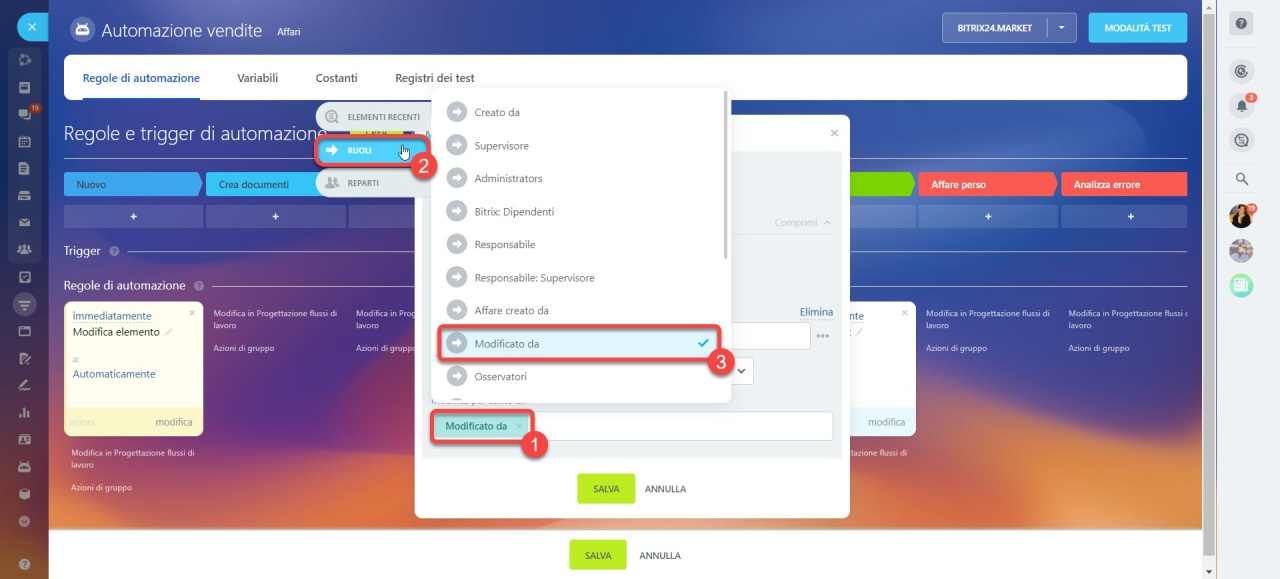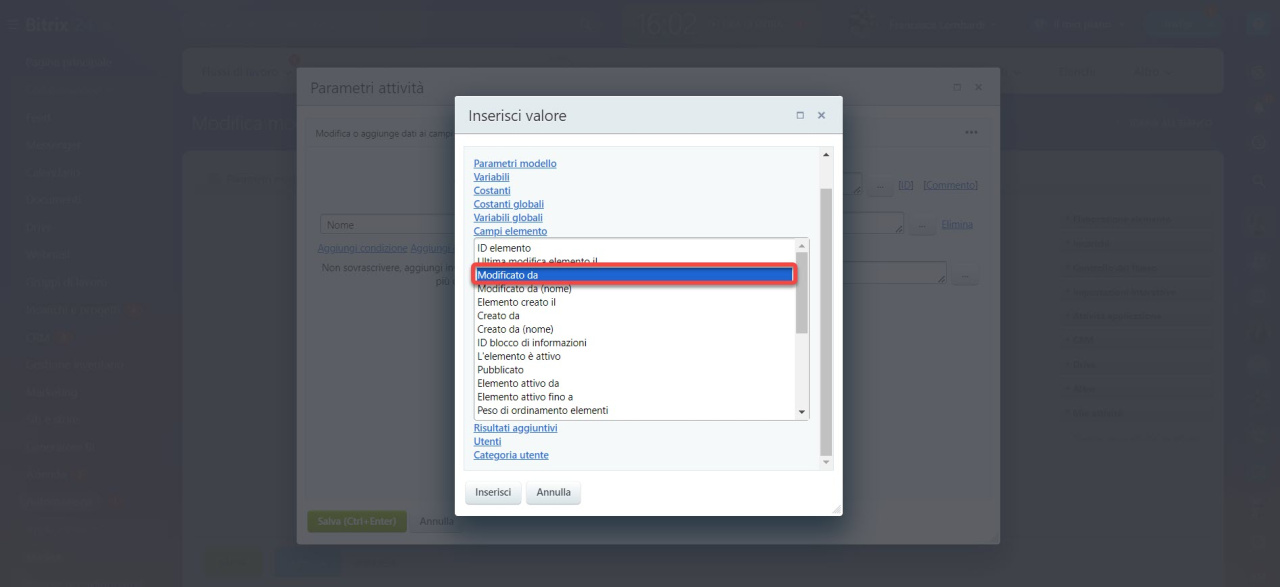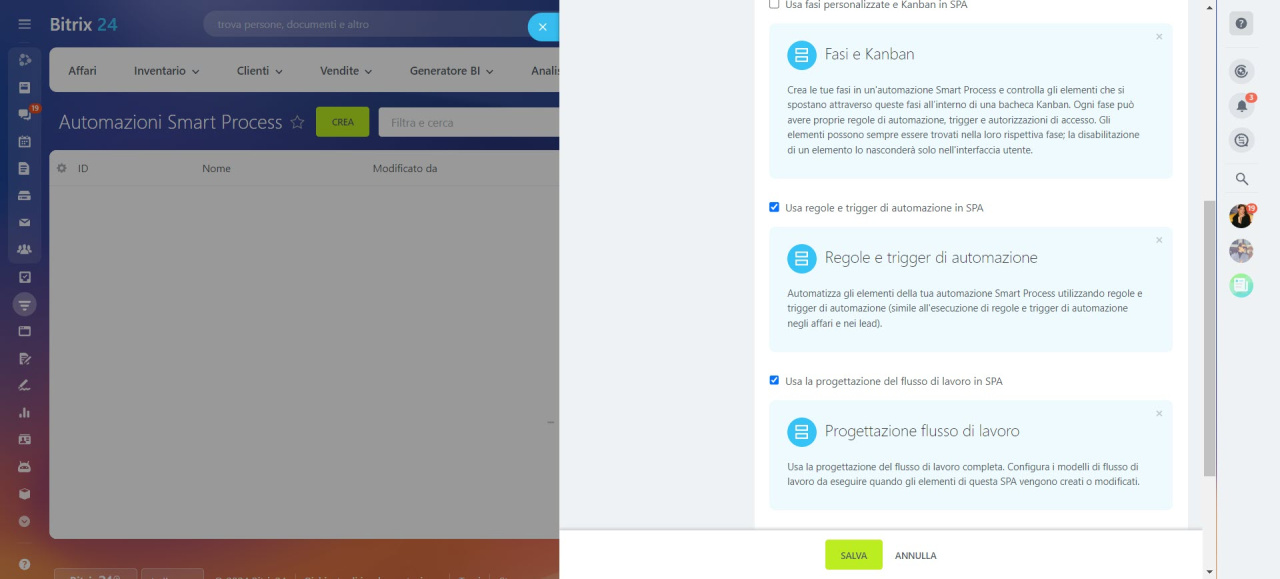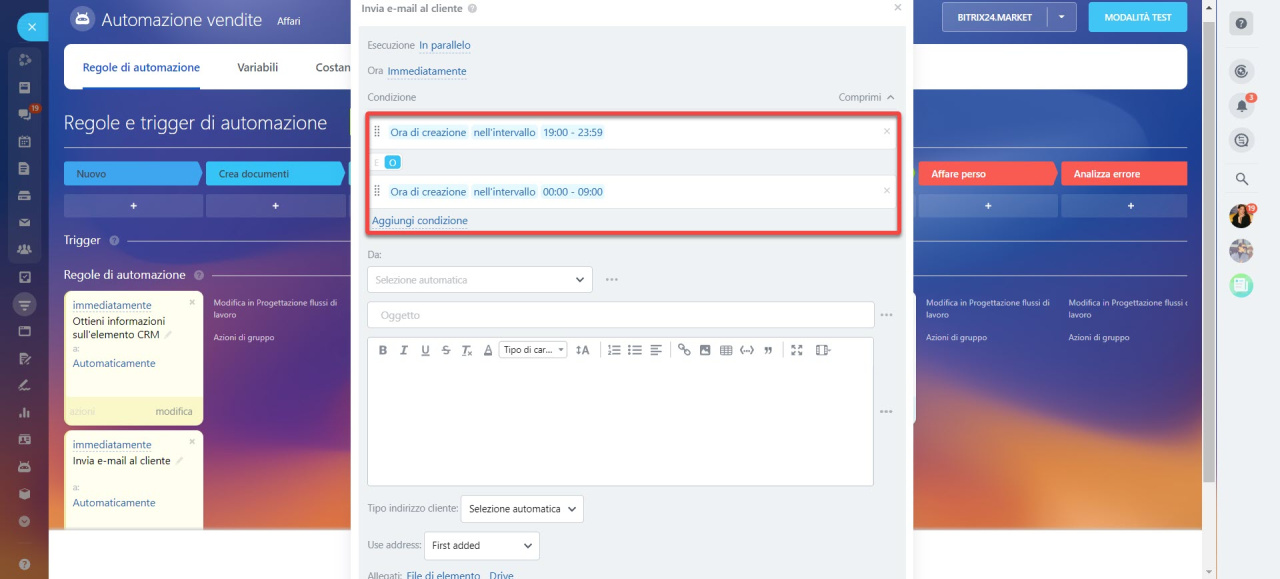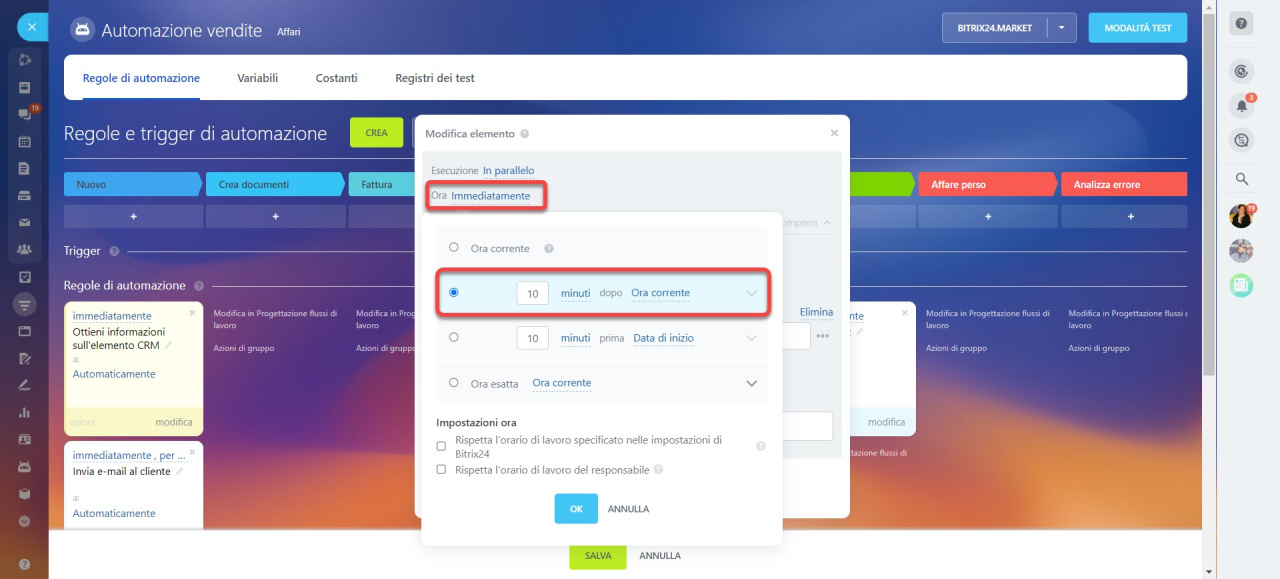Quando lavori con i flussi di lavoro e con le regole di automazione, potresti riscontrare errori per una serie di motivi. In questo articolo abbiamo raccolto alcuni degli errori più comuni e le relative soluzioni.
Questo articolo ti guiderà su come risolvere i seguenti problemi:
- un dipendente non è specificato nella cronologia degli elementi CRM
- le regole di automazione o i flussi di lavoro seguono lo scenario precedente dopo la modifica
- le regole di automazione "Modifica elemento SPA" e "Ottieni informazioni dall'elemento CRM" non funzionano
- la condizione "Nell'intervallo" nelle regole di automazione non funziona
- la regola di automazione "Modifica elemento" con una condizione specifica non viene eseguita
- in quale ordine vengono avviati i flussi di lavori e le regole di automazione nella stessa fase
- il valore del campo Responsabile non cambia
- non vengono visualizzati i parametri delle azioni e le variabili del processo
- errore: "Il mittente del messaggio è errato o non specificato"
Il dipendente non è specificato nella cronologia degli elementi CRM
Errore. Dopo l'avvio di una regola di automazione o di un flusso di lavoro, nessun dipendente viene visualizzato come responsabile della modifica nella cronologia dell'elemento CRM.
Causa. La regola di automazione e il flusso di lavoro Modifica elemento hanno il campo vuoto Modificato da.
Soluzione. Vai nelle impostazioni della regola di automazione o del flusso di lavoro Modifica elemento. Nel campo Modifica per conto di, specifica il ruolo Modificato da.
Cronologia nel CRM
Azioni del flusso di lavoro per l'elaborazione dei documenti
Regole di automazione nel CRM: gestisci gli elementi del flusso di lavoro
Le regole di automazione o i flussi di lavoro seguono lo scenario precedente dopo la modifica
Errore.
- Le modifiche apportate alle impostazioni non si applicano alle regole di automazione e ai flussi di lavoro attivi.
- Le regole di automazione o i flussi di lavoro eliminati continuano a essere eseguiti.
Causa. Le regole di automazione e i flussi di lavoro funzionano in base alle impostazioni stabilite al momento dell'avvio. Quelli avviati prima delle modifiche continueranno a funzionare con lo scenario precedente.
Soluzione.
- Per aggiornare la configurazione di un flusso di lavoro attivo, completalo e riavvialo per lo stesso elemento.
- Per interrompere l'automazione dopo l'eliminazione, completala all'interno dell'elemento.
Puoi completare un flusso di lavoro dalla scheda dell'elemento o dall'elenco dei flussi di lavoro in esecuzione: il_ tuo_indirizzo_bitrix24.bitrix24.it/bizproc/bizproc/.
Le regole di automazione "Modifica elemento SPA" e "Ottieni informazioni dall'elemento CRM" non funzionano
Errore.
- La regola di automazione Modifica elemento SPA non aggiorna l'elemento desiderato.
- La regola di automazione Ottieni informazioni sull'elemento CRM restituisce i dati errati.
Causa.
- Le regole di automazione, i trigger e la progettazione del flusso di lavoro sono disabilitati nelle impostazioni del processo smart.
- Il filtro del campo è vuoto o configurato in modo errato. Se più elementi corrispondono al filtro, ad esempio hanno lo stesso nome, otterrai i dati solo dal primo elemento trovato.
Soluzione.
-
Attiva le regole di automazione, i trigger e la progettazione del flusso di lavoro nelle impostazioni del processo smart.
Configura i processi Smart nel CRM -
Configura un filtro di campo nelle impostazioni della regola di automazione Ottieni informazioni sull'elemento CRM. Il valore del campo deve essere univoco. Si consiglia di utilizzare il campo ID come filtro poiché questo valore è sempre univoco.
Regole di automazione nel CRM: gestisci gli elementi del flusso di lavoro
La condizione "Nell'intervallo" nelle regole di automazione non funziona
Errore. Hai impostato una regola di automazione da applicare dalle 19:00 di un giorno alle 9:00 di quello successivo. Tuttavia, se imposti la condizione nell'intervallo 19:00 - 09:00, la regola di automazione non viene eseguita.
Causa. La regola di automazione non supporta gli intervalli di tempo che si estendono su due giorni e li interpreta come se fossero dalle 9:00 alle 19:00.
Soluzione. Definisci gli intervalli di tempo all'interno dello stesso giorno. Per attivare la regola di automazione per gli affari creati tra le 19:00 e le 9:00 del giorno successivo, imposta due condizioni: nell'intervallo 19:00 - 23:59 OPPURE nell'intervallo 00: 00 - 09:00.
Imposta l'ora nelle regole di automazione
La regola di automazione "Modifica elemento" con una condizione specifica non viene eseguita
Errore. La regola di automazione Modifica elemento ha una condizione, ad esempio l'esecuzione solo per gli affari ripetuti: Affare ripetuto uguale a Sì. Se un elemento CRM viene creato tramite integrazione (utilizzando un webhook o un'app), la regola di automazione non viene eseguita.
Causa. La regola di automazione viene attivata non appena viene creato l'elemento e il webhook popola gradualmente i campi dell'elemento. Quando la regola viene avviata, i campi richiesti per la condizione potrebbero essere vuoti. Pertanto, il controllo della condizione fallisce e la regola di automazione non viene eseguita.
Soluzione. Nella configurazione della regola di automazione, ritarda l'esecuzione di 10 minuti. Ciò consente al webhook di popolare tutti i campi, garantendo che la regola possa essere eseguita con la condizione specificata.
Regole di automazione nel CRM: gestisci gli elementi del flusso di lavoro
Ordine di avvio di regole di automazione e flussi di lavoro
Domanda. Nella prima fase di un funnel ci sono una regola di automazione e un flusso di lavoro per la creazione. Cosa si avvierà per primo se hanno le stesse condizioni di avvio — Subito?
Risposta. Per impostazione predefinita, il flusso di lavoro si avvia per primo, seguito dalla regola di automazione. Se la regola di automazione si attiva per primo, significa che il flusso di lavoro ha più azioni configurate rispetto alla regola di automazione, quindi i tempi di esecuzione possono variare.
Il valore del campo Responsabile non cambia
Errore. Durante la modifica automatica del responsabile tramite regole di automazione e flussi di lavoro, il campo «Responsabile» nella scheda dell'elemento non cambia o viene assegnato un dipendente errato.
Causa. Nel CRM possono operare contemporaneamente più regole di automazione e flussi di lavoro che modificano i dati di un elemento. Ad esempio, le regole di automazione «Modifica elemento» e «Modifica responsabile». Se in una delle regole di automazione il campo «Modifica per conto di» non è compilato, il valore del campo «Responsabile» non cambierà o mostrerà un dipendente errato.
Soluzione. Per garantire il corretto funzionamento di regole di automazione e flussi di lavoro, nelle impostazioni di tutti i regole di automazione e flussi di lavoro che modificano i dati di un elemento CRM, specifica nel campo «Modifica per conto di» il ruolo «Chi ha effettuato la modifica».
Perché non vengono visualizzati i parametri delle azioni e le variabili del processo
Errore. Il flusso di lavoro non funziona correttamente:
- i parametri e le variabili scompaiono,
- le impostazioni delle azioni non si aprono o appaiono vuote,
- le condizioni dei flussi di lavoro non vengono salvate.
Causa. Il filtro di sicurezza di Bitrix24 blocca gli elementi dei flussi di lavoro se nelle azioni o nelle variabili sono presenti caratteri speciali, come >, <, =, +, @, #. Il filtro potrebbe non attivarsi immediatamente, quindi il problema può manifestarsi successivamente.
Soluzione. Controlla tutte le variabili, le condizioni e le azioni nel flusso di lavoro. Rimuovi i caratteri speciali o sostituiscili con parole. Ad esempio, invece di «+», scrivi «più».
Errore: "Il mittente del messaggio è errato o non specificato"
Potresti visualizzare questo errore utilizzando le attività Messaggio e-mail e Invia e-mail al cliente in un flusso di lavoro: "Il messaggio non è stato inviato. Il mittente del messaggio è errato o non specificato."
Causa. L'utente impostato come mittente presenta uno dei seguenti problemi:
- L'e-mail non è collegata nella sezione Webmail.
- L'e-mail non è aggiunta come e-mail di contatto nel profilo, anche se è collegata nella sezione Webmail.
- L'mail nel profilo non corrisponde a quella collegata.
Soluzione. Verifica e configura l'e-mail del mittente. Segui questi passaggi:
- Assicurati che l'utente abbia un'e-mail collegata nella sezione Webmail.
Modi per connettere le caselle di posta in Bitrix24 - Imposta la stessa e-mail come e-mail di contatto nel profilo.
- Controlla attentamente che l'indirizzo mail corrisponda esattamente, inclusi maiuscole e minuscole. Ad esempio,
support@example.comeSupport@example.comsono considerati diversi.